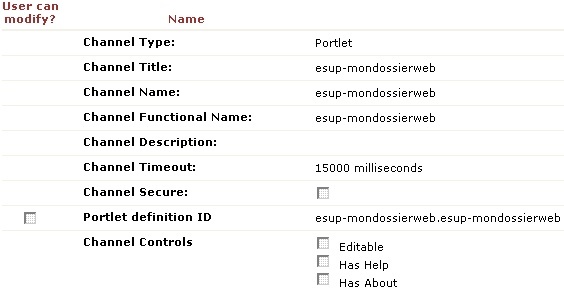...
Voici un exemple de déclaration :
- Vous pouvez à tout moment passer du déploiement servlet à portlet (et vice versa) en utilisant les targets appropriées du build.xml (voir 2em point de l'installation).
- Les fichiers de configuration se trouve dans le répertoire 'properties'. Ils permettent de configurer :
- la connexion à Apogée, le mail d'erreur, ldap, etc : application.properties
- le type de connexion à Apogée : dao/dao.xml
- les urls du WS de l'amue : configUrlServices.properties
- le logger : logging/ log4j.properties
- toutes les options d'affichage, de paramétrage et le serveur de photo: monDossierWeb/monDossierWeb.xml
...
- monDossierWeb.xml :
- activation de l'application (accessibilité pouvant s'avérer utile via JMX).
- activation de la partie enseignant
- activation de la partie étudiant
- activer le trombinoscope
- afficher un nombre fixe d'étudiants par page affichée du trombinoscope
- activer la modification des l'adresses pour l'étudiant
- l'extension au login pour l'e-mail des étudiants. Ex : @univ-nancy2.fr
- activation du lien 'nous contacter'
- l'e-mail du lien 'nous contacter'. Ex : scolarite@univ-nancy2.fr
- le message de maintenance.
- le message d'erreur de connexion
- le message d'interdiction d'accès
- le message lors de la visualisation des notes non définitives
- L'utilisation un dataScroller pour afficher la liste des étudiants et le nombre d'étudiants affichés par page
- récupération par le WS du login et de l'email dans APOGEE(pkb_annu et TEM_ACC_ANNUAIRE doivent être actifs)
- donner la possibilité à l'étudiant de modifier ses adresses.
- Affichage des inscriptions de l'étudiant.
- Affichage du calendrier.
- Affichage des notes de l'étudiant.
- Témoin état de délibération des notes vues par l'étudiant.
- Témoin état de délibération des notes vues par les enseignants.
- Affichage du rang aux Diplômes et Epreuves.
- Activer la génération des notes en pdf pour l'étudiant.
- Activer la génération des certificats de scolarité en pdf.
- Autoriser ou non les personnels à imprimer les certificats de scolarité.
- Le signataire des certificats de scolarité.
- Le lieu d'édition des certificats de scolarité.
- Activer l'affichage du logo dans les certificats de scolarité.
- Indiquer une url pour insérer une image dans les pdf.
- La résolution en dpi des images dans les pdf générés.
- Activer l'affichage de la banniere en servlet (utile à 'false' pour une iframe dans uportal).
- Affichage du numéro de place dans le calendrier des examens
- Message complémentaire concernant le calendrier des examens
- l'identifiant (login) de l'étudiant pour lequel on souhaite se faire passer pour un test.
- l'identifiant (login) qui souhaite se faire passer pour l'étudiant si dessus.
- Configurer le bean Security. (le type ldap d'un étudiant et les groupes uportal autorisés à accéder à l'application)
- Configurer le bean Photo. (Empty, Nancy2)
...